
- •Оглавление
- •Концепция системы
- •Термины и понятия
- •Принципы функционирования системы
- •Начало работы с системой
- •Работа в разделах
- •Общая информация
- •Сортировка
- •Группировка
- •Применение фильтра
- •Вызов контекстного меню
- •Заполнение полей
- •Работа с таблицами
- •Добавление данных
- •Изменение данных
- •Добавление в список контрагентов
- •Добавление физического лица
- •Добавление юридического лица
- •Размножение контрагента
- •Изменение данных контрагента
- •Удаление из списка контрагентов
- •Раздел «Типы документов»
- •Добавление типа документов
- •Добавление нового типа документов
- •Размножение типа документов
- •Изменение типа документов
- •Удаление типа документов
- •Раздел «Структурные подразделения»
- •Добавление подразделения
- •Добавление нового подразделения
- •Добавление подчиненного подразделения
- •Размножение подразделения
- •Изменение подразделения
- •Удаление подразделения
- •Источники обеспечения
- •Добавление источника обеспечения на следующем уровне
- •Изменение сквозной аналитики
- •Учетная политика
- •Структура инвентарного номера
- •Установка текущей даты
- •Санкционирование
- •Расходные расписания
- •Добавление расходного расписания
- •Изменение расходного расписания
- •Удаление расходного расписания
- •Учет принятых бюджетных обязательств
- •Добавление бюджетного обязательства
- •Изменение бюджетного обязательства
- •Удаление бюджетного обязательства
- •План финансово-хозяйственной деятельности
- •Регистрация плана фхд
- •Поступления
- •Выбытия
- •Утверждение плана фхд
- •Изменение плана фхд
- •Показатели исполнения плана фхд
- •Контроль операций по плану фхд
- •Расчеты
- •Основания расчетов
- •Добавление основания расчетов
- •Утверждение основания расчетов
- •Изменение основания расчетов
- •Удаление основания расчетов
- •Расторжение договора
- •Просмотр истории изменений
- •Формирование первичных бухгалтерских документов
- •Извещения
- •Входящие извещения
- •Добавление входящего извещения
- •Изменение входящего извещения
- •Удаление входящего извещения
- •Формирование первичных бухгалтерских документов
- •Исходящие извещения
- •Добавление исходящего извещения
- •Изменение исходящего извещения
- •Удаление исходящего извещения
- •Документы централизованного снабжения
- •Добавление документа централизованного снабжения
- •Изменение документа централизованного снабжения
- •Удаление документа централизованного снабжения
- •Формирование первичных бухгалтерских документов
- •Безналичные расчеты
- •Заявки на кассовый расход
- •Регистрация заявки на кассовый расход
- •Изменение заявки на кассовый расход
- •Удаление заявки на кассовый расход
- •Выписка из лицевого счета пбс
- •Добавление выписки из лицевого счета пбс
- •Автоматический импорт данных
- •Ручное добавление выписки из лицевого счета пбс
- •Верификация данных
- •Формирование бухгалтерских проводок
- •Изменение выписки из лицевого счета пбс
- •Удаление выписки из лицевого счета пбс
- •Раздел «Кассовые документы»
- •Поступление средств
- •Добавление пко
- •Изменение пко
- •Удаление пко
- •Расходование средств
- •Расходный кассовый ордер
- •Добавление рко
- •Ведомости на выдачу денег подотчетным лицам
- •Добавление ведомости на выдачу денег подотчетным лицам
- •Изменение ведомости на выдачу денег подотчетным лицам
- •Удаление ведомости на выдачу денег подотчетным лицам
- •Работа с кассой
- •Платежное поручение
- •Добавление платежного поручения
- •Изменение платежного поручения
- •Удаление платежного поручения
- •Авансовые отчеты
- •Добавление авансового отчета
- •Изменение авансового отчета
- •Удаление авансового отчета
- •Печать авансового отчета
- •Формирование первичных бухгалтерских документов
- •Формирование кассовых документов
- •Учет товарно-материальных ценностей
- •Используемые словари Номенклатор
- •Книги учета товарно-материальных ценностей
- •Формирование книги учета
- •Приходные ордера
- •Добавление приходного ордера
- •Изменение приходного ордера
- •Удаление приходного ордера
- •Расходные документы
- •Быстрое формирование документов о расходе материальных ценностей на основе реальных остатков
- •Накладная на отпуск материалов на сторону
- •Добавление накладной
- •Изменение накладной
- •Удаление накладной
- •Акты о списании материальных ценностей
- •Формирование акта о списании материальных ценностей
- •Изменение акта о списании тмц
- •Удаление акта о списании тмц
- •Требования-накладные
- •Добавление требования-накладной
- •Изменение требования-накладной
- •Удаление требования-накладной
- •Доверенность на получение материальных ценностей
- •Регистрация доверенности
- •Изменение доверенности
- •Удаление доверенности
- •Расчеты по ндс
- •Полученные счета-фактуры. Отражение сумм входящего ндс
- •Добавление счета-фактуры
- •Изменение счета-фактуры
- •Удаление счета-фактуры
- •Выставленные счета-фактуры. Отражение исходящих сумм ндс
- •Добавление выставленного счета-фактуры
- •Изменение выставленного счета-фактуры
- •Удаление выставленного счета-фактуры
- •Книга покупок
- •Книга продаж
- •Учет объектов основных средств
- •Отражение принятия к учету основных средств
- •Формирование акта о приеме-передаче объектов основных средств
- •Формирование индивидуального акта о приеме-передаче
- •Формирование акта о приеме-передаче группы ос
- •Изменение акта о приеме-передаче объектов основных средств
- •Удаление акта о приеме-передаче объектов основных средств
- •Передача в эксплуатацию
- •Формирование требования-накладной в разделе Требования-накладные на выдачу ос
- •Добавления требования-накладной на выдачу ос
- •Изменение требования-накладной на выдачу ос
- •Удаление требования-накладной на выдачу ос
- •Формирование требования-накладной из картотеки
- •Внутреннее перемещение объектов основных средств
- •Формирование накладной на внутреннее перемещение ос в разделе Накладные на внутреннее перемещение ос
- •Добавление накладной на внутреннее перемещение объектов ос
- •Изменение накладной на внутреннее перемещение объектов ос
- •Удаление накладной на внутреннее перемещение объектов ос
- •Формирование накладной на внутреннее перемещение ос из инвентарной картотеки
- •Начисление амортизации
- •Формирование ведомости начисления амортизации в разделе Ведомости начисления амортизации
- •Добавление ведомости начисления амортизации
- •Изменение ведомости начисления амортизации
- •Удаление ведомости начисления амортизации
- •Формирование ведомости начисления амортизации из инвентарной картотеки
- •Списание объектов основных средств
- •Формирование акта о списании ос в разделе Акты о списании ос
- •Добавление акта о списании объектов основных средств
- •Изменение акта о списании объектов основных средств
- •Удаление акта о списании объектов основных средств
- •Формирование акта о списании ос из инвентарной картотеки
- •Консервация объектов основных средств
- •Формирование акта о консервации ос в разделе Акты о консевации объектов основных средств
- •Добавление акта о консевации объектов основных средств
- •Изменение акта о консевации объектов основных средств
- •Удаление акта о консевации объектов основных средств
- •Формирование акта о консервации объектов ос из инвентарной картотеки
- •Расконсервация объектов основных средств
- •Формирование акта о расконсервации ос в разделе Акты о расконсевации объектов основных средств
- •Добавление акта о расконсервации объектов основных средств
- •Изменение акта о расконсервации объектов основных средств
- •Удаление акта о расконсервации объектов основных средств
- •Формирование акта о расконсервации объектов ос из инвентарной картотеки
- •Изменение стоимости объектов
- •Формирование акта о приеме-передаче реконструированных ос в разделе Акты о приеме-передаче реконструированных ос
- •Добавление акта о приеме-передаче реконструированных объектов ос
- •Изменение акта о приеме-передаче реконструированных объектов основных средств
- •Удаление акта о приеме-передаче реконструированных объектов основных средств
- •Формирование акта о приеме-передаче реконструированных ос из инвентарной картотеки (по карточкам)
- •Учет малоценных объектов ос
- •Отражение принятия к учету малоценных объектов ос
- •Передача в эксплуатацию малоценных объектов ос
- •Формирование требования-накладной в разделе Требования-накладные на выдачу малоценных объектов ос
- •Формирование требования-накладной из инвентарной карточки количественно-суммового учета объектов ос
- •Формирование требования-накладной из инвентарной картотеки по объектам
- •Инвентаризация
- •Инвентаризационные списки
- •Добавление ис
- •Автоматическое формирование ис
- •Ручное добавление ис
- •Утверждение ис
- •Изменение ис
- •Удаление ис
- •Печать ис
- •Печать акта о контрольной проверке правильности проведения инвентаризации ценностей ф. 0317020
- •Инвентаризационные ведомости
- •Печать ведомостей
- •Отражение в учете данных инвентаризации
- •Расчеты по услугам
- •Входящие акты приемки-сдачи работ/услуг
- •Добавление входящего акта приемки-сдачи работ/услуг
- •Изменение входящего акта приемки-сдачи работ/услуг
- •Удаление входящего акта приемки-сдачи работ/услуг
- •Исходящие акты приемки-сдачи работ/услуг
- •Добавление исходящего акта приемки-сдачи работ/услуг
- •Изменение исходящего акта приемки-сдачи работ/услуг
- •Удаление исходящего акта приемки-сдачи работ/услуг
- •Учетные данные
- •Оборотная ведомость
- •Оборотная ведомость по дебиторам / кредиторам
- •Оборотная ведомость по нфа (тмц)
- •Оборотная ведомость по аналитике
- •Бухгалтерские справки
- •Регистрация бухгалтерской справки
- •Изменение бухгалтерской справки
- •Удаление бухгалтерской справки
- •Формирование бухгалтерских справок по данным оборотов
- •Реестр закупок
- •Для опытных пользователей
- •Установка файла лицензии
- •Настройка отработки документов
- •Назначение алгоритмов отработки
- •Добавление алгоритма отработки для документа
- •Изменение алгоритма отработки
- •Удаление алгоритма отработки
- •Управление алгоритмами, выполняемыми до отработки
- •Управление алгоритмами, выполняемыми после отработки
- •Настройка параметров конфигурационного файла
Изменение выписки из лицевого счета пбс
Для изменения параметров выписки из лицевого счета ПБС следует выполнить следующие действия:
Снять отработку выписки из лицевого счета ПБС, выбрав в её контекстном меню пункт Отработка > Снять отработку;
В контекстном меню изменяемой выписки из лицевого счета ПБС выбрать пункт Изменить. В открывшемся окне «Выписка из лицевого счета ПБС :: Редактирование» следует внести соответствующие изменения и нажать кнопку OK. Содержание и способы заполнения полей при изменении выписки из лицевого счета ПБС аналогичны её добавлению (см. раздел «Добавление выписки из лицевого счета ПБС»);
Отработать выписку из лицевого счета ПБС в учете (см. раздел «Формирование бухгалтерских проводок»).
После изменения выписки из лицевого счета ПБС её параметры будут изменены в главном окне раздела «Выписки из лицевого счета ПБС». Если этого не произошло, следует в контекстном меню окна выбрать пункт Обновить.
Удаление выписки из лицевого счета пбс
Для удаления выписки из лицевого счета ПБС следует выполнить следующие действия:
Снять отработку выписки из лицевого счета ПБС, выбрав в её контекстном меню пункт Отработка > Снять отработку.
В контекстном меню удаляемой выписки из лицевого счета ПБС выбрать пункт Удалить и подтвердить удаление.
После удаления выписки из лицевого счета ПБС она исчезнет с главного окна раздела «Выписки из лицевого счета ПБС». Если этого не произошло, следует в контекстном меню окна выбрать пункт Обновить.
Раздел «Кассовые документы»
Для работы с кассовыми документами следует перейти в раздел Расчеты наличными. Раздел предназначен для учета поступлений и расходования наличных денег предприятия.
Поступление средств
Поступление наличных средств оформляется путем регистрации приходных кассовых ордеров (ПКО). Для работы с приходными кассовыми ордерами следует перейти в раздел Расчеты наличными > Приходные кассовые ордера. В главном окне раздела расположены две панели: список зарегистрированных приходных кассовых ордеров (верхняя панель) и их расшифровки – детальные сведения о бюджетной классификации, сумме(ах) и т.д. (нижняя панель) (см. Рисунок 119).

Рисунок 119. Приходные кассовые ордера
Для работы с приходными кассовыми ордерами доступны следующие действия:
Добавление ПКО;
Изменение ПКО;
Удаление ПКО.
Добавление пко
Для добавления ПКО можно воспользоваться одним из следующих способов:
Добавление нового ПКО;
Размножение ПКО (т.е. использование сохраненной информации для добавления ПКО).
Для добавления приходного кассового ордера следует в контекстном меню панели ПКО выбрать пункт Добавить. В открывшемся окне можно указать параметры документа.
На закладке «Документ» можно указать параметры приходного кассового ордера (см. Рисунок 120). Обязательные для заполнения поля выделены цветом.

Рисунок 120. Добавление ПКО, "Документ"
В поле Сквозная аналитика можно указать значение, по которому происходит деление средств по видам источников.
В поле Номер документа автоматически формируется уникальный последовательный номер ПКО для выбранной организации, типа документа и финансового года.
Если документ-основание для ПКО в системе не регистрируется (например, приказ), то можно сохранить только его реквизиты. Для сохранения реквизитов документа следует заполнить необходимые поля раздела «Документ-основание» и нажать кнопку с изображением звездочки (*) справа от полей для ввода. Если документом-основанием является документ, зарегистрированный в системе, то в полях Вид документа, Тип документа, Номер документа, Дата документа можно указать параметры для поиска и выбрать из предложенного списка документ-основание. Если документ с указанными параметрами один, он будет автоматически указан в качестве документа-основания.
После заполнения общих данных по кассовому документу, необходимо указать детальные сведения о бюджетной классификации, сумме(ах) и т.д. Эти сведения указываются на закладке «Расшифровка» (см. Рисунок 121).

Рисунок 121. Добавление ПКО, "Расшифровка"
Для управления расшифровкой доступны следующие действия:
Добавление расшифровки;
Редактирование расшифровки;
Удаление расшифровки.
Для добавления расшифровки в контекстном меню окна «Расшифровка» следует выбрать пункт Добавить. В открывшемся окне можно указать параметры расшифровки (см. Рисунок 122).
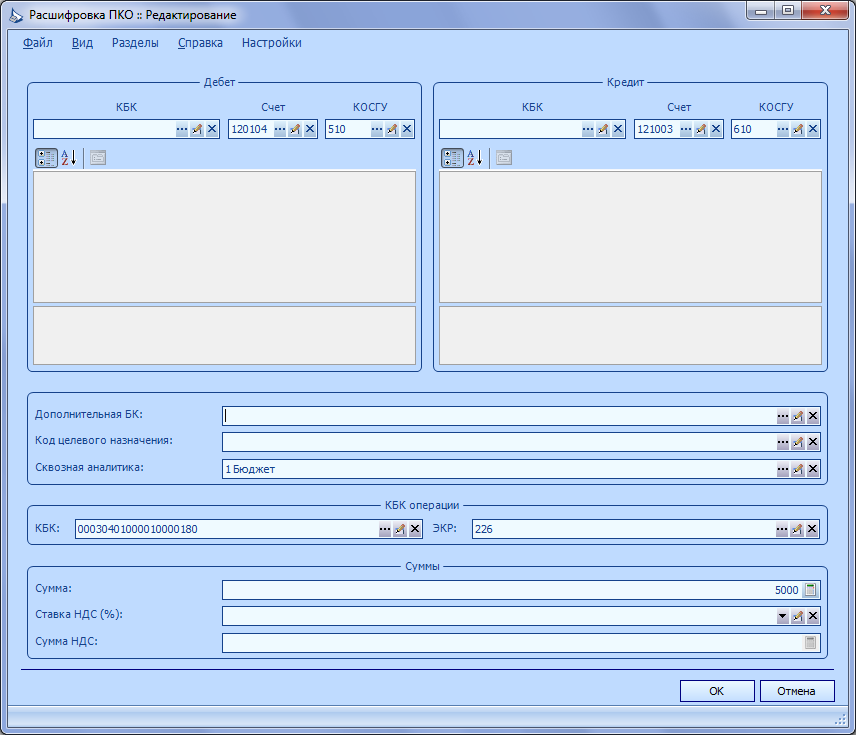
Рисунок 122. Добавление расшифровки ПКО
Если для добавления расшифровки можно не добавлять новые данные, а изменить некоторые данные уже добавленной расшифровки, то добавленные данные можно размножить. Для этого в контекстном меню добавленной расшифровки (см. раздел «Вызов контекстного меню») необходимо выбрать пункт Размножить. В открывшемся окне «Расшифровка ПКО :: Размножение» следует внести необходимые изменения и нажать кнопку OK. Содержание и способы заполнения полей при размножении расшифровки аналогичны добавлению расшифровки (см. выше).
Для изменения расшифровки следует в контекстном меню расшифровки (см. «Вызов контекстного меню») выбрать пункт Изменить и внести соответствующие изменения. Заполнение полей при изменении расшифровки аналогично добавлению расшифровки (см. выше).
Для удаления расшифровки следует в контекстном меню расшифровки выбрать пункт Удалить и подтвердить удаление.
На закладке «Подписи» необходимо указать главного бухгалтера и кассира организации (см. Рисунок 123).
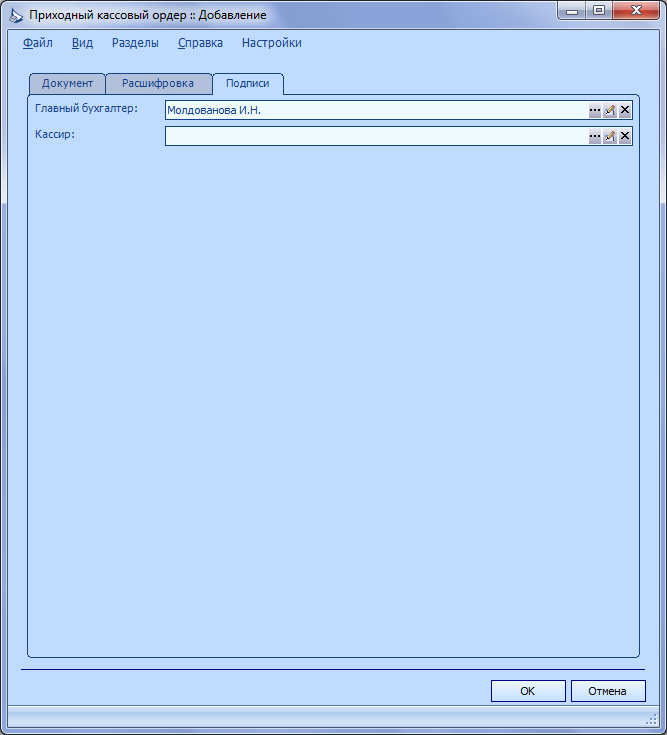
Рисунок 123. Добавление ПКО, "Подписи"
Для выбора доступен главный бухгалтер и кассир (кассиры) организации, зарегистрированные в словаре «Юридические лица» на закладке «Ответственные лица». Поля заполняются автоматически, если для выбранной в документе организации ответственные лица зарегистрированы.
После создания ПКО его следует отработать в учете. Для этого в контекстном меню созданного ордера следует выбрать пункт Отработка > Отработать в учете. В открывшемся окне представлены данные ПКО и доступные для отработки виды учета. Для того, чтобы выбрать вид учета, следует установить соответствующий флажок (см. Рисунок 124). Для отработки следует нажать кнопку Сформировать.

Рисунок 124. Отработка документа
Результатом отработки будет создание соответствующей проводки (см. Рисунок 124).

Рисунок 125. Результаты отработки
Кроме того, удобно вводить спецификацию ПКО путем размножения. Если для добавления ПКО можно не добавлять новые данные, а изменить некоторые данные уже добавленного ордера, то добавленные данные можно размножить. Для этого в контекстном меню добавленного ПКО (см. раздел «Вызов контекстного меню») необходимо выбрать пункт Размножить. В открывшемся окне «Приходный кассовый ордер :: Размножение» следует внести необходимые изменения и нажать кнопку OK. Содержание и способы заполнения полей при размножении ПКО аналогичны добавлению ПКО (см. выше).
